2014年07月07日(Mon)

データベースのバックアップが簡単に出来るプラグイン「WP-DBManager」と「WP-DB-Backup」を比較
投稿記事が増えてきたら、サーバーや何らかのトラブルなどでデータが無くなった場合の事を考え、そうなる前にバックアップの対策をと思い早速はじめました。 データベースをバックアップするには、色々な方法があると思いますが、プラグインを使った方が簡単なので探し「WP-DBManager」と「WP-DB-Backup」に絞り検討しました。
WP-DBManager と WP-DB-Backup を比較
機能性で考えるとプラグインだけで復元や最適化が出来る「WP-DBManager」は、魅力的なのですが復元する機会がなければ使う事が無いので、管理画面が日本語でシンプルで使いやすい初心者向けの「WP-DB-Backup」を取りあえず使う事にしました。
| 項目 / プラグイン名 | WP-DBManager | WP-DB-Backup |
|---|---|---|
| データベースのバックアップ | ○ | ○ |
| データベースの最適化 | ○ | × |
| データベースの復元 | ○ | × |
| バックアップデータをメール添付 | ○ | ○ |
| スケジュール設定 | ○ | ○ |
| 管理画面の言語 | 英語 | 日本語 |
プラグイン WP-DB-Backup をインストールし設定画面へ
「WordPress管理画面 > ダッシュボード >プラグイン > 新規追加 > WP-DB-Backup」でプラグインの検索を行い、インストールが完了したら有効化します。 設定は、「WordPress管理画面 > ダッシュボード > ツール > バックアップ」から行います。
WP-DB-Backup の設定
設定は、テーブル、バックアップ設定、定期バックアップの3項目になり至ってシンプルで操作も簡単です。
すぐにバックアップを行いたい場合は、「バックアップ設定」から保存方法を選び「バックアップ!」ボタンをクリックするとバックアップが始まります。
「定期バックアップ」は、設定すると「バックアップファイル(gzファイル)」が添付されたメールが指定したスケジュールで届くようになります。
【参考Webサイト】
コメント(0件)
データベースのバックアップが簡単に出来るプラグイン「WP-DBManager」と「WP-DB-Backup」を比較に対するご意見、ご感想、情報提供など皆様からのコメントをお待ちしております。 お気軽にコメントしてください。

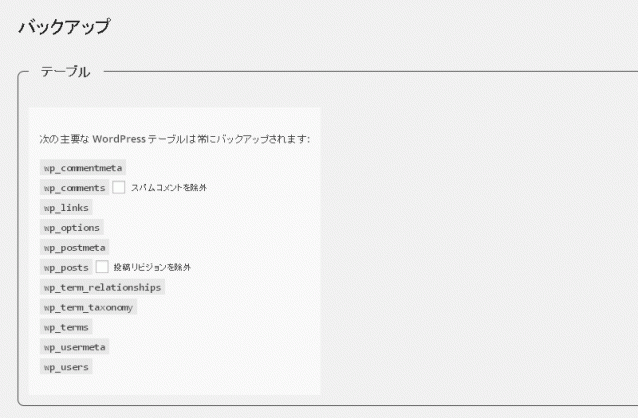
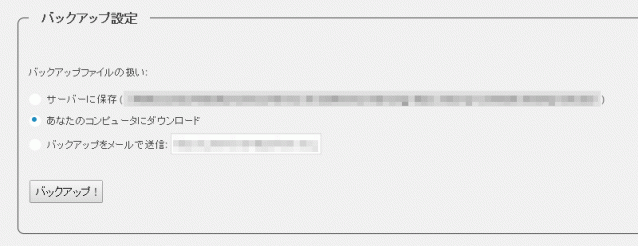
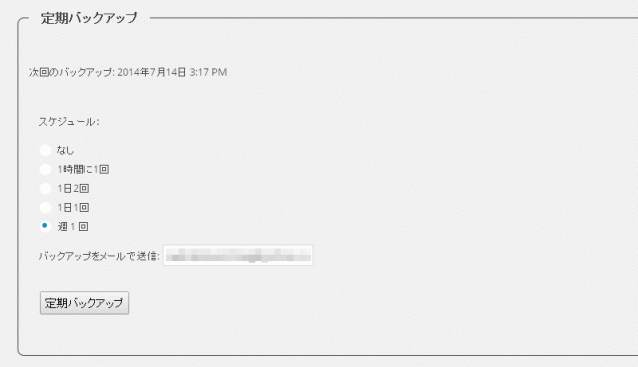
コメントフォーム